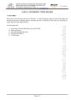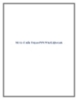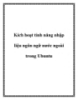Kích hoạt tính năng truy nhập từ xa trong
119
lượt xem 6
download
lượt xem 6
download
 Download
Vui lòng tải xuống để xem tài liệu đầy đủ
Download
Vui lòng tải xuống để xem tài liệu đầy đủ
Kích hoạt tính năng truy nhập từ xa trong Windows Vista Xin giới thiệu tới bạn đọc phương pháp kết nối nhiều máy tính sử dụng hệ điều hành Windows Vista tới một máy tính từ xa, thông qua tính năng Remote Destop. Thao tác đầu tiên là kích hoạt tính năng Remote Desktop. Bạn làm theo hướng dẫn sau: Kích chuột vào biểu tượng Start, kích chuột phải vào Computer, chọn Properties. Sau khi cửa sổ Computer Properties xuất hiện, bạn chọn Remote settings. (Bạn cũng có thể truy cập vào tính năng Remote Settings bằng cách kích chuột vào Control Panel,...
Chủ đề:
Bình luận(0) Đăng nhập để gửi bình luận!

CÓ THỂ BẠN MUỐN DOWNLOAD